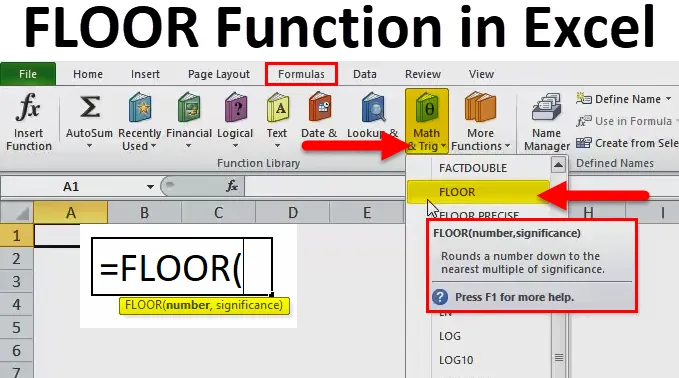
Función PISO en Excel (Tabla de contenido)
- PISO en Excel
- FLOOR Formula en Excel
- ¿Cómo usar la función FLOOR en Excel?
PISO en Excel
- La función SUELO está redondeando un número al múltiplo de valor de significación más cercano que especifique.
- La función PISO es una función de hoja de trabajo clasificada bajo la función Matemáticas / Trigonometría.
- Se puede ingresar como parte de una fórmula en una celda de una hoja de trabajo.
- Las definiciones matemáticas de la función "piso" se definen o describen según la entrada dada, el piso siempre se mueve en la dirección de infinito negativo (abajo), el piso devuelve el entero más grande que es menor o igual al valor de entrada.
- Actualmente, la función FLOOR.MATH se agregó en la función Matemáticas / Trigonometría en Excel 2013 para reemplazar esta función FLOOR, la función Floor todavía está disponible para la compatibilidad con versiones anteriores en Excel (debajo del botón de función de inserción (fx)).
- Es la función más utilizada para establecer precios después de las conversiones de moneda y descuentos en productos.
Fórmula de piso en Excel
A continuación se muestra la fórmula FLOOR en Excel:

Explicación de la función FLOOR en Excel
La fórmula FLOOR en excel tiene dos argumentos:
- Número: es un número que desea redondear o un número que queremos redondear.
- Importancia: es un múltiplo al que desea redondear el número.
¿Cómo usar la función FLOOR en Excel?
La función PISO en Excel es muy simple y fácil de usar. Vamos a entender el funcionamiento de la función FLOOR en Excel por algún ejemplo de FLOOR Formula.
Puede descargar esta plantilla Excel de la función FLOOR aquí - Plantilla Excel de la función FLOOREjemplo 1
En esta función FLOOR en el ejemplo de Excel, tengo que clasificar solo los paquetes que están completos, es decir, los paquetes que tienen solo 5 cantidades de un producto.
Las cantidades son como se mencionó en la columna B, ahora, quiero agruparlas en múltiplos de 5 usando la función de piso en la columna C.
Necesita seguir los pasos mencionados a continuación en Excel:
Seleccione la celda de salida donde necesitamos encontrar el valor del piso, es decir, C8 en este ejemplo.

Haga clic en el botón de función de inserción (fx) debajo de la barra de herramientas de fórmula, aparecerá un cuadro de diálogo. Escriba la palabra clave "piso" en la búsqueda de un cuadro de función, la función PISO aparecerá en seleccionar un cuadro de función. Haga doble clic en la función PISO.
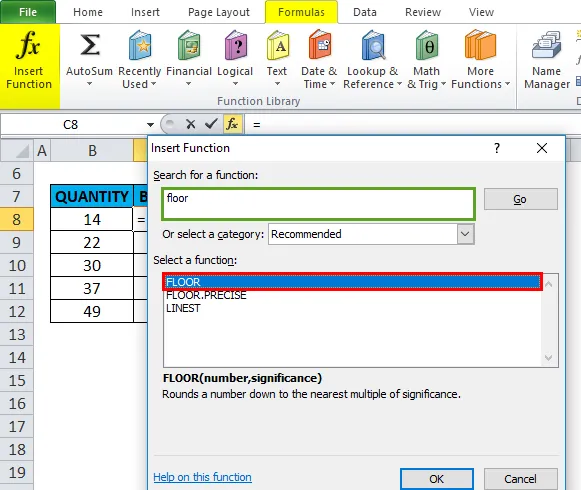
Aparece un cuadro de diálogo donde los argumentos (Número e importancia) para la función de piso deben completarse o ingresarse.

Aquí el argumento numérico es 14, mientras que el valor de significación es 5, el valor de significancia también es común a otras celdas.
La siguiente fórmula FLOOR se aplica en la celda C8, es decir = FLOOR (B8, 5) .
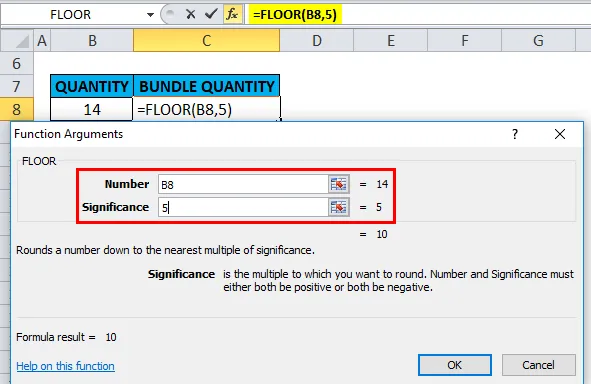
Salida o resultado: el valor 14 se redondea a 10.
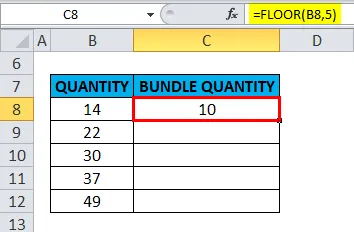
Del mismo modo, se aplica a otras celdas de esa columna para obtener el resultado deseado.

Ejemplo # 2 - Función FLOOR para valores decimales
Aquí, en el segundo ejemplo de la función FLOOR en Excel, el argumento numérico es el valor decimal en la celda B17 y el valor de significación es 2 en la celda C17. Necesito encontrar el múltiplo más cercano de 2 para el valor decimal 5.7
Necesita seguir los pasos mencionados a continuación en Excel:
Seleccione la celda de salida donde necesitamos encontrar el valor del piso, es decir, D17 en este ejemplo.
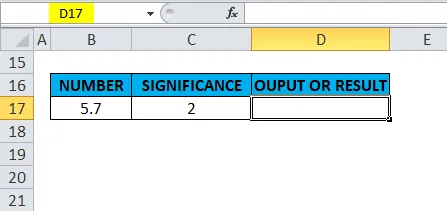
Haga clic en el botón de función de inserción (fx) debajo de la barra de herramientas de la fórmula, aparecerá un cuadro de diálogo, escriba la palabra clave "piso" en la búsqueda de un cuadro de función, aparecerá la función PISO en seleccionar un cuadro de función. Haga doble clic en la función PISO.
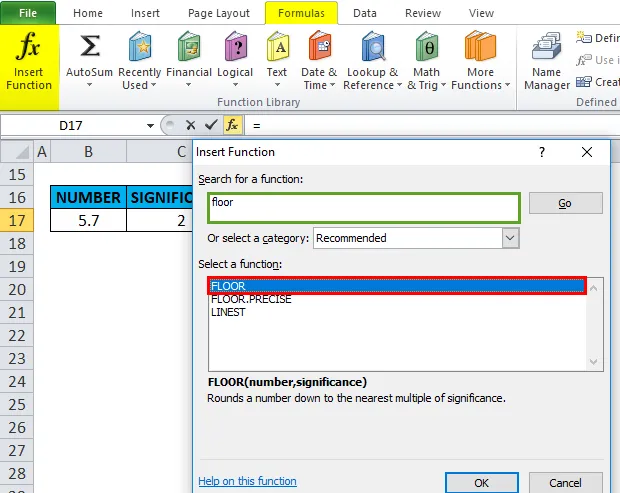
Aparece un cuadro de diálogo donde se deben completar los argumentos (Número e importancia) para la función de piso.
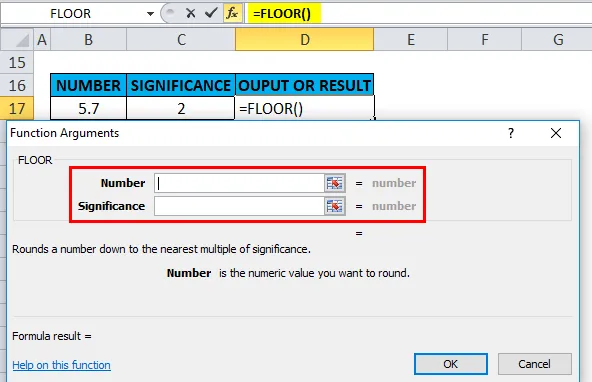
Aquí el argumento numérico es 5.7, mientras que el valor de significación es 2. La siguiente fórmula de piso se aplica en la celda D17, es decir = PISO (B17, C17)

Salida o resultado: Redondea 5.7 hacia abajo al múltiplo más cercano de 2 y devuelve el valor 4.
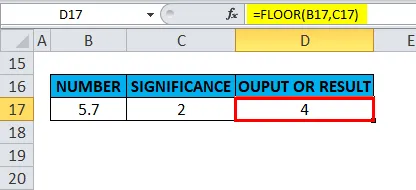
Ejemplo # 3 - Función FLOOR para argumentos negativos
En el tercer ejemplo de la función FLOOR en Excel, el argumento numérico es un valor negativo (-4.5) en la celda B22 y el valor de significación también es un valor negativo (-2) en la celda C22. Necesito encontrar el múltiplo más cercano de -2 para el valor numérico -4.5.
Seleccione la celda de salida donde necesitamos encontrar el valor del piso, es decir, D22 en este ejemplo.

Haga clic en el botón de función de inserción (fx) debajo de la barra de herramientas de la fórmula, aparecerá un cuadro de diálogo, escriba la palabra clave "piso" en la búsqueda de un cuadro de función, aparecerá la función PISO en seleccionar un cuadro de función. Haga doble clic en la función PISO.
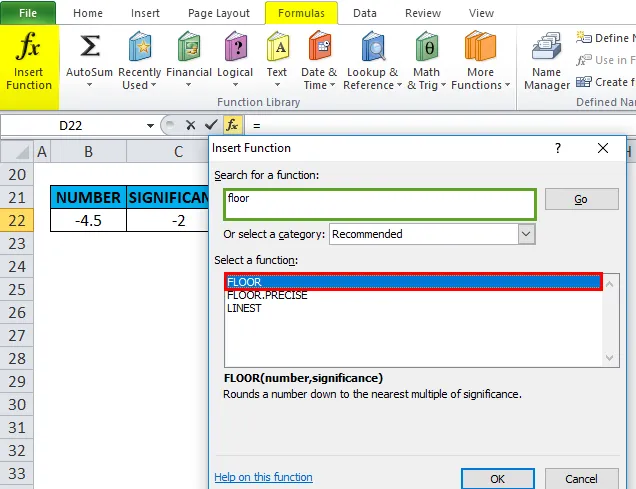
Aparece un cuadro de diálogo donde se deben completar los argumentos (Número e importancia) para la función de piso.
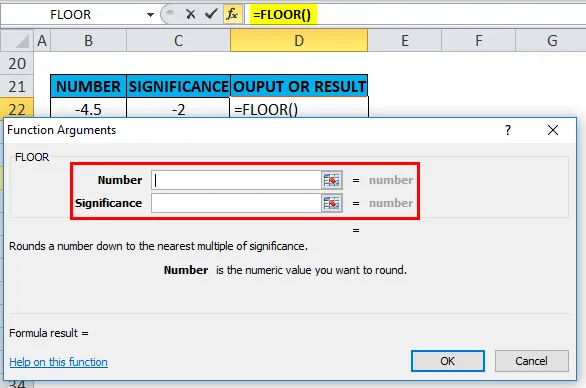
Aquí el argumento numérico es -4.5, mientras que el valor de significación es -2, ambos son valores negativos.
La siguiente fórmula FLOOR se aplica en una celda D22, es decir = FLOOR (B22, C22).
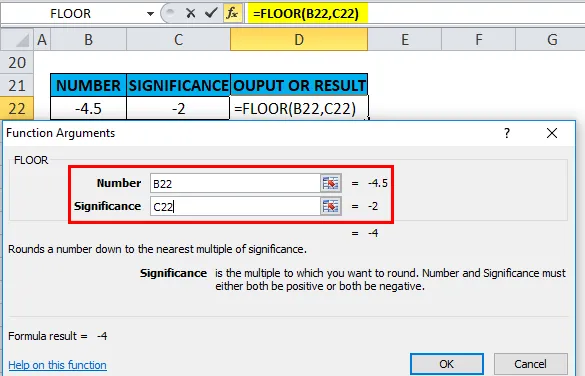
Salida o resultado: Redondea -4.5 hacia abajo al múltiplo más cercano de -2 y devuelve el valor -4.

Ejemplo # 4 - Función FLOOR cuando cualquiera de los argumentos es un valor negativo
¡La función PISO en Excel devuelve un # NUM! valor de error si el valor numérico es positivo y el valor de significación es negativo.
En el ejemplo mencionado a continuación, el argumento numérico es un valor positivo (5.7) en la celda F9 y el valor de significación es un valor negativo (-2) en la celda G9. Necesito encontrar el múltiplo más cercano de -2 para el valor 5.7.
Seleccione la celda de salida donde necesitamos encontrar el valor del piso, es decir, H9 en este ejemplo.
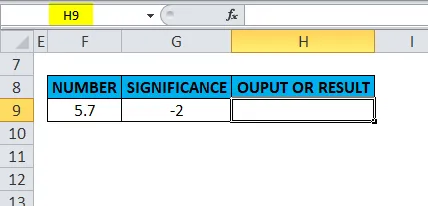
Haga clic en el botón de función de inserción (fx) debajo de la barra de herramientas de la fórmula, aparecerá un cuadro de diálogo, escriba la palabra clave "piso" en la búsqueda de un cuadro de función, aparecerá la función PISO en seleccionar un cuadro de función. Haga doble clic en la función de piso.
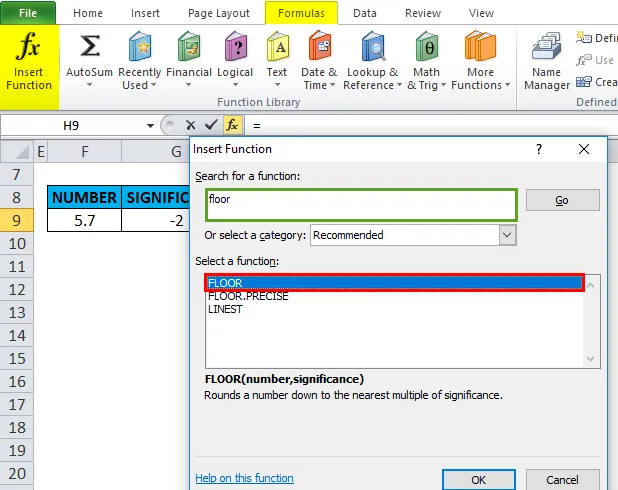
Aparece un cuadro de diálogo donde se deben completar los argumentos (Número e importancia) para la función de piso.
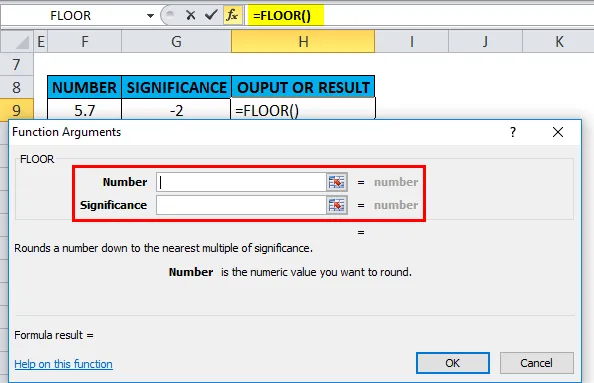
Aquí el argumento numérico es 5.7, mientras que el valor de significación es -2
La siguiente función FLOOR se aplica en una celda H9, es decir = FLOOR (F9, G9).

Salida o resultado: ¡La función FLOOR devuelve un # NUM! valor de error si el número es un valor positivo y la importancia es un valor negativo.
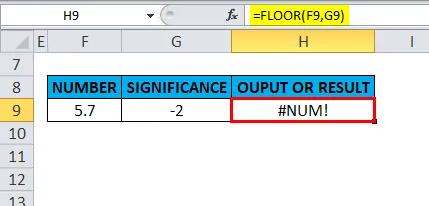
Mientras que en el caso, si el número es negativo y la importancia es un valor positivo.
En las versiones actuales de Excel 2016 y 2010 o posterior, puede manejar un número negativo y un significado positivo. # NUM! El valor de error no ocurrirá.
En el ejemplo mencionado a continuación, un argumento de número negativo (-23.75) en la celda F10 y un argumento de significación positiva (1) en la celda G10.
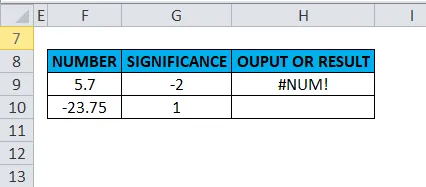
La función PISO en Excel invierte el número negativo lejos de cero, es decir, devuelve un valor de salida como -24 (valor más negativo) en la celda H10.

Cosas para recordar sobre la función FLOOR en Excel
La función FLOOR en Excel realiza el redondeo en función de las siguientes reglas o las siguientes:
- Si el argumento de número es igual a un múltiplo exacto de significación, no se produce redondeo.
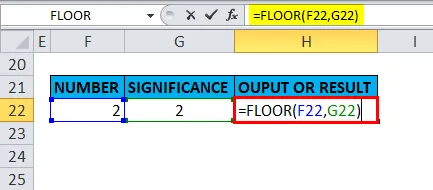
La salida será:

- Si cualquiera de los argumentos ((número, significado) no es numérico (valor de texto o cadena), la función FLOOR devuelve un error # ¡VALOR!

La salida será:
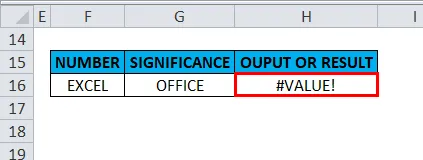
- Si el argumento "número" o "importancia" tiene signos diferentes (por ejemplo, #, %, ?), la función PISO devuelve un # ¡VALOR! error.
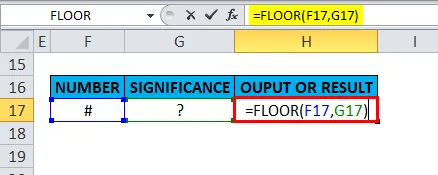
La salida será:
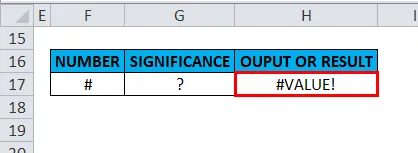
- El argumento de significación y número debe tener el mismo signo aritmético (positivo o negativo), de lo contrario, si tienen signos aritméticos diferentes.

La función Floor devuelve o da como resultado un valor de error #NUM.
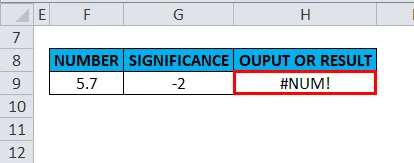
- Caso o escenario excepcional, en las versiones actuales de Excel 2016 o (2010 y posteriores), un argumento de número negativo (-23.75) en la celda F10 y un argumento de significación positiva (1) en la celda G10 La función de piso invierte el número negativo lejos de cero, es decir -24 en la celda H10, si intenta esto en Excel 2007 y versiones anteriores, devuelve un error de valor (¡#NUM! Valor de error)
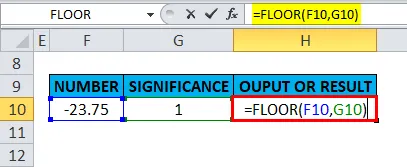
La salida será:
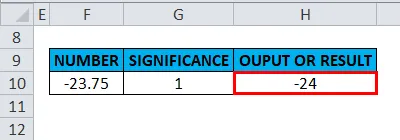
- Si el argumento de número es un valor positivo y el argumento de significación es "0" o CERO, ¡devuelve # DIV / 0! Error.
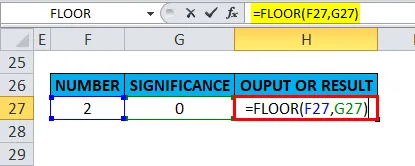
La salida será:
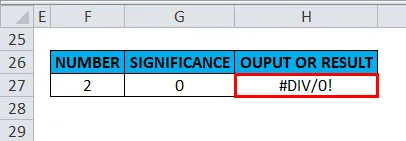
Artículos recomendados
Esta ha sido una guía para FLOOR en Excel. Aquí discutimos la fórmula FLOOR en Excel y cómo usar la función FLOOR en Excel junto con ejemplos prácticos y una plantilla de Excel descargable. También puede consultar nuestros otros artículos sugeridos:
- ¿Cómo usar XIRR en Excel?
- MS Excel: NO funciona en Excel
- Función IPMT en Excel con ejemplos
- Guía increíble sobre TRANSPONER en Excel